In de gedeelde video worden 5 handige functies van de AirPods-hoofdtelefoon genoemd door Apple, waaronder het delen van audio, live luisteren, achtergrondgeluid, het ontvangen van meldingen via Siri en het hernoemen van de hoofdtelefoon in de iPhone -instellingen -app.

Veel functies op AirPods waar gebruikers mogelijk niet van op de hoogte zijn
Deel audio
Als je met AirPods naar muziek luistert, kun je deze muziek delen met andere AirPods-gebruikers. Klik hiervoor op de AirPods-knop in het Bedieningspaneel en vervolgens op Deel audio . Als de ontvanger van de gedeelde audio AirPods draagt, kan hij of zij op 'Verbind' op zijn of haar iPhone tikken wanneer hij of zij zich in de buurt bevindt van degene die de audio deelt.
Luister live
Met deze functie kunnen gebruikers luisteren naar het geluid dat de iPhone-microfoon via de AirPods opvangt, waardoor deze als een hoortoestel functioneert. Voor sommige slechthorenden kan het dragen van een koptelefoon als hoortoestel een deel van de schaamte van het dragen van conventionele hoortoestellen wegnemen.
Om deze functie in te schakelen, tikt u op Instellingen > Bedieningspaneel , scrolt u omlaag over het scherm en zoekt u de "+"-knop naast het oorpictogram. Sluit vervolgens uw AirPods aan en tik op de schakelaar voor Live luisteren om de functie in te schakelen. Wilt u de functie uitschakelen, ga dan terug naar Instellingen en schakel de functie uit.
Achtergrondgeluid
Sommige mensen kiezen ervoor om witte ruis af te spelen om ongewenste omgevingsgeluiden te maskeren, zodat ze rustiger kunnen slapen en dieper kunnen slapen.

De iPhone heeft een functie voor het luisteren naar achtergrondaudio die AirPods kunnen benutten
Om met een koptelefoon naar achtergrondgeluiden te luisteren, moeten gebruikers eerst controleren of de koptelefoon is aangesloten op hun iPhone en tikken op Instellingen > Toegankelijkheid > Beeld & Geluid > Achtergrondgeluiden . Vervolgens kunnen ze kiezen uit achtergrondgeluiden zoals gebalanceerde ruis, heldere ruis, donkere ruis, oceaan, regen en beek.
Ontvang meldingen van Siri
Sommige mensen willen misschien niet constant hun iPhone checken terwijl ze AirPods dragen, maar ze willen geen meldingen missen. In dat geval kunnen ze 'Spreek meldingen uit' inschakelen via Instellingen > Meldingen > Spreek meldingen uit .
Zolang de AirPods verbonden zijn met de iPhone, leest Siri inkomende berichten voor wanneer de gebruiker de hoofdtelefoon draagt en het apparaat vergrendeld is. De functie 'Meldingen lezen' ondersteunt echter de meeste AirPods-modellen, maar is niet beschikbaar voor de originele AirPods.
AirPods hernoemen
Als u uw AirPods een andere naam wilt geven, doet u dit eerst door de AirPods in te schakelen terwijl ze met uw iPhone zijn verbonden. Vervolgens klikt u op Instellingen > Bluetooth. Klik op de 'i'-knop naast AirPods en klik op de huidige naam van de headset om een nieuwe naam in te voeren.
Bronlink



![[Foto] Premier Pham Minh Chinh ontmoet vertegenwoordigers van uitmuntende leraren](https://vphoto.vietnam.vn/thumb/1200x675/vietnam/resource/IMAGE/2025/11/15/1763215934276_dsc-0578-jpg.webp)
![[Foto] Secretaris-generaal van Lam ontvangt vice-president van Luxshare-ICT Group (China)](https://vphoto.vietnam.vn/thumb/1200x675/vietnam/resource/IMAGE/2025/11/15/1763211137119_a1-bnd-7809-8939-jpg.webp)


![[Foto] Panorama van de finaleronde van de Community Action Awards 2025](https://vphoto.vietnam.vn/thumb/1200x675/vietnam/resource/IMAGE/2025/11/15/1763206932975_chi-7868-jpg.webp)


















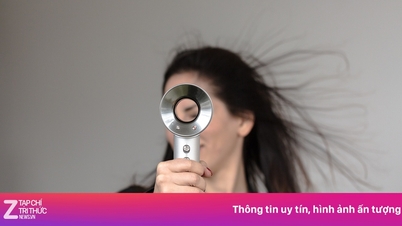


















































































Reactie (0)